路由器怎样设置手动DNS?
- 数码产品
- 2025-01-08
- 30
题图:路由器设置手动DNS
路由器怎样设置手动DNS?
在当今信息高速流通的时代,网络已成为我们生活中不可或缺的一部分。而路由器作为构建家庭或办公网络的关键设备,其设置直接关系到上网的速度与稳定性。DNS(域名系统)的设置是优化网络体验的重要步骤之一,特别是在手动设置DNS时,能够显著提升网站的访问速度和可靠性。本文将为您详细阐述路由器设置手动DNS的具体步骤,并附上实用技巧和常见问题解答,为您的网络优化提供全面支持。
一、认识DNS及其在路由器中的作用
DNS的工作原理
在深入设置DNS之前,理解DNS的基本概念至关重要。DNS将易于记忆的域名,如www.baidu.com,转换成计算机实际用于定位和通信的IP地址。它是一种将域名和IP地址相互映射的服务,并且这种映射需要保持实时更新。
手动DNS设置的重要性
在许多情况下,网络服务提供商(ISP)提供的DNS服务器可能因为各种原因响应缓慢,从而影响您的上网体验。手动设置DNS服务器,如Google的8.8.8.8或1.1.1.1,可以提供更快、更稳定的解析服务,从而提升上网速度和取得更好的网络体验。
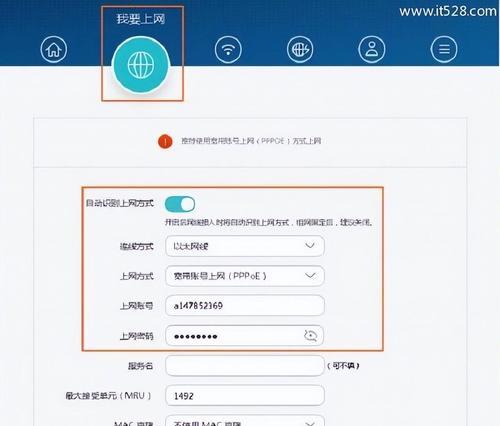
二、路由器设置手动DNS的步骤
1.进入路由器管理界面
您需要通过计算机或移动设备连接到路由器的无线网络或通过网线连接。在浏览器地址栏输入路由器的IP地址(常见的有192.168.0.1或192.168.1.1),并输入账户密码登录。
2.定位DNS设置选项
登录后,需要找到网络设置或DHCP设置的相关页面。不同品牌和型号的路由器可能会有不同的界面布局,但通常在LAN设置、高级设置或类似名称的部分中会找到DNS服务器设置选项。
3.输入手动DNS服务器地址
在DNS设置区域,您可以将首选DNS和备用DNS服务器地址更改为手动输入的地址。为了提高网络的稳定性和速度,建议您选择公开、可信的第三方DNS服务,比如GoogleDNS(8.8.8.8和8.8.4.4)或者CloudflareDNS(1.1.1.1和1.0.0.1)。
4.保存并重新启动路由器
输入好DNS服务器地址后,记得保存这些设置,并根据提示重启路由器,让新的设置生效。

三、深度指导与实用技巧
路由器DNS故障排查
如果在手动设置DNS之后,发现网络连接存在问题,可以尝试以下步骤排查故障:
1.确认输入的DNS服务器地址是否正确无误。
2.检查是否有网络权限限制,比如某些网络环境下可能限制了手动DNS的设置。
3.尝试将DNS服务器地址恢复为自动获取,看是否能解决问题。
如何选择最佳的DNS服务器
选择最佳DNS服务器时,您可以根据以下几个标准进行考量:
响应速度:使用第三方工具测试不同DNS服务器的响应时间。
安全性:选择那些有良好隐私保护记录的DNS服务。
可靠性:选择那些具有高稳定性和可用性的服务。
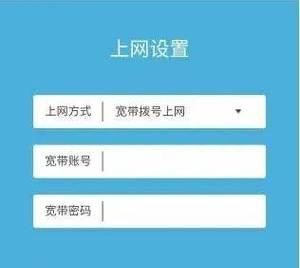
四、常见问题解答
问题1:输入DNS地址后还是不能上网怎么办?
在手动输入DNS地址后,网络连接仍然存在问题,有可能是DNS地址不正确或网络设置有误。请仔细检查输入的DNS地址是否完全匹配,并尝试重启路由器。
问题2:手动设置DNS会影响到无线网络的速度吗?
通常而言,手动设置DNS能够优化您的网络连接速度,尤其是当默认DNS服务器响应较慢时。正确设置后,可以减少解析域名时的等待时间,提高上网速度。
问题3:我的路由器有多个DNS设置选项,有什么区别?
一些路由器可能会提供“主DNS”、“备用DNS”以及“域后缀”等选项。主DNS和备用DNS用于域名解析,而域后缀通常用于内网设备。在大多数情况下,只需要设置主DNS和备用DNS即可。
五、
通过以上步骤,您已了解到路由器设置手动DNS的相关知识和操作流程。选择并设置适合您需求的DNS服务器,可以提升您的网络访问速度和上网体验。同时,掌握一些故障排查和服务器选择的技巧,将使您在网络世界中更加游刃有余。希望本文对您的网络优化之旅有所助益!
版权声明:本文内容由互联网用户自发贡献,该文观点仅代表作者本人。本站仅提供信息存储空间服务,不拥有所有权,不承担相关法律责任。如发现本站有涉嫌抄袭侵权/违法违规的内容, 请发送邮件至 3561739510@qq.com 举报,一经查实,本站将立刻删除。